Bizhub C451
中文簡易說明書
如需詳細內容,請參閱隨機之操作手冊 [User Manual]
�
Konica Minolta
C451/C550
2
**如已選用共用用戶認證功能,請跟以下步驟進入使用版面
彩色複印前: 1.按【User Name List 使用者名稱清單】選擇用戶名稱,
按【OK 確定】
2.按【Password 密碼】輸入密碼,按【OK 確定】,
3.按【Access】。
黑白複印: 如影印機被鎖,請先按 [Public User Access 共同的使用者部門]
複印後: (鎖機)請按【Access】鍵2 次
�
電源
輕觸版面
1. Touch Panel
2. Main Power 總電源
3. Power
4. Mode Memory 模式記憶
5. Utility/Counter 公用設定/錶數
還原
6. Reset
插隊
Interrupt
7.
停止
8. Stop
版本複印
9. Proof Copy
影印鍵
10. Start
版面
11. Panel
清除
12. “C” Clear
數字鍵
13. Keypad
14. Help
輔助說明
15. Enlarge Display 版面放大
16. Accessibility
17. Power Save
18. Access
19. Brightness
20. User Box
21. Fax / Scan
22. Copy
版面顯示設定
省電
密碼鍵
版面光度調教
用戶信箱
傳真/掃描
影印
3
�
Basic 基本設定 (I)
-- Color Mode 顏色
本機設定為自動色彩,即自動探測原稿是彩色文件或黑色文件
按 Color,選擇以下不同色彩設定
1. Auto Color 自動彩色 – 自動探測原稿
是彩色文件或黑白文件
2. Full Color 全彩 – 列印彩色文件
3. Black 黑色 – 列印黑白文件
4. 2 Color 兩色 -- 如原稿圖案或文字
分為黑色和彩色,可把原稿彩色的部
份轉變為選擇的其中一種顏色,而黑
色的部份則不變
5. Single Color 單色 – 可把文件的影
像轉變為選擇的其中一種顏色
4
�
Basic 基本設定 (II)
-- Paper 紙張
更改手送紙紙張尺寸
1 按 Basic 基本的設定 中,按
Paper 紙張
2 選擇手送紙盤
3 按 Change Tray Settings 紙盤變更設定
4 選擇紙張類型
5 輸入適合的尺寸
a 按 Standard Size 尺寸設定,選擇標準尺寸
b 按 Custom Size 自定尺寸
輸入長度 X 和寬度 Y,例如
90mm 輸入 0900
(如要儲存尺寸,按 Store
儲存, 再選擇儲存位置
Memory1 -5 )
6 按 OK
5
�
Basic 基本設定 (III)
-- 倍率 Zoom
可放大或縮小原稿影像
按 ZOOM 倍率
可選擇以下設定
1 選擇一般定的變焦比率
a 按預設的縮小 / 放大比率
例如︰A3 A4 設定數字為 0.707
b 按 - + 加減號增加或減少變焦數字
2 按 XY Zoom XY 軸微調倍率
直接輸入變焦數字,按 OK 確定
如要把變焦數字儲存, 直接輸入變焦數字
後,可按 Set Zoom 倍率設定,然後選擇要儲存的位置,按 OK
分頁/分類 Sort/Group
1. 按 Finishing 分頁機
2. 可按 Sort 分頁或 Group 群組
Sort
Group
3. 如沒有其他設定,按 Start 影印鍵
位移功能 Offset
1. 按 Finishing 分頁機
2. 在 Offset 位移功能項目中按 Yes 是
3. 如沒有其他設定,按 Start 影印鍵
6
�
(必需加裝配件才有以下功能)
訂裝 Staple
1. 按 Finishing 分頁機
2. 在 Staple 裝訂項目中按 Corner 訂角或
2 position2 個位置
3. 按 position Setting 位置設定
4. 如沒有其他設定,按 Start 影印鍵
打孔 Punch
1. 按 Finishing 分頁機
2. 在 Staple 打孔項目中按 2 Hole 2 孔
或 4 Hole 4 孔
3. 按 position Setting 位置設定
4. 如沒有其他設定,按 Start 影印鍵
摺疊/書本訂裝 Fold/Bind
1. 按 Finishing 分頁機
2. 在 Fold/Bind 摺疊/裝訂項目中按 Yes 啟
動功能
3. 按 Half-Fold 對摺 Center Staple &
Fold 中間裝訂或 Tri-Fold 三訂
4. 如沒有其他設定,按 Start 影印鍵
Center Staple & Fold
Half-Fold 對摺
中間裝訂
Tri-Fold 三摺
7
�
Basic 基本設定 (IV)
--Duplex/Combine 雙面/組合
選擇 Combine 組合
按 2 in 12 合 1 兩張原稿縮為一張 或
按 4 in 1/ 8 in 14 合 1/8 合 1
四張/八張原稿縮為一張
選擇 Original > Copy 原稿 > 影本
a.單面原稿 印 雙面副本 1-sided > 2-sided 單面 > 雙面
b.雙面原稿 印 單面副本 2-sided >1-sided 雙面 > 單面
c.雙面原稿 印 雙面副本 2-sided >2-sided 雙面 > 雙面
8
�

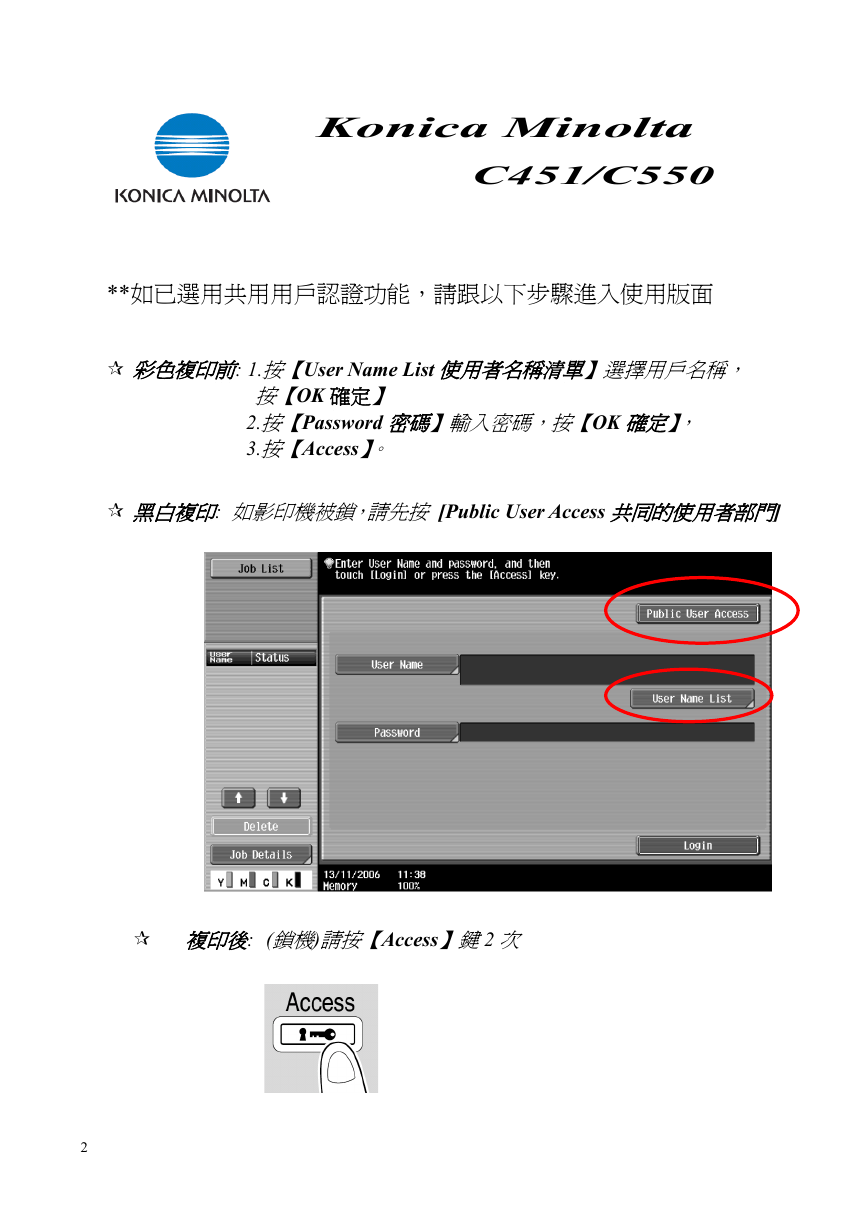
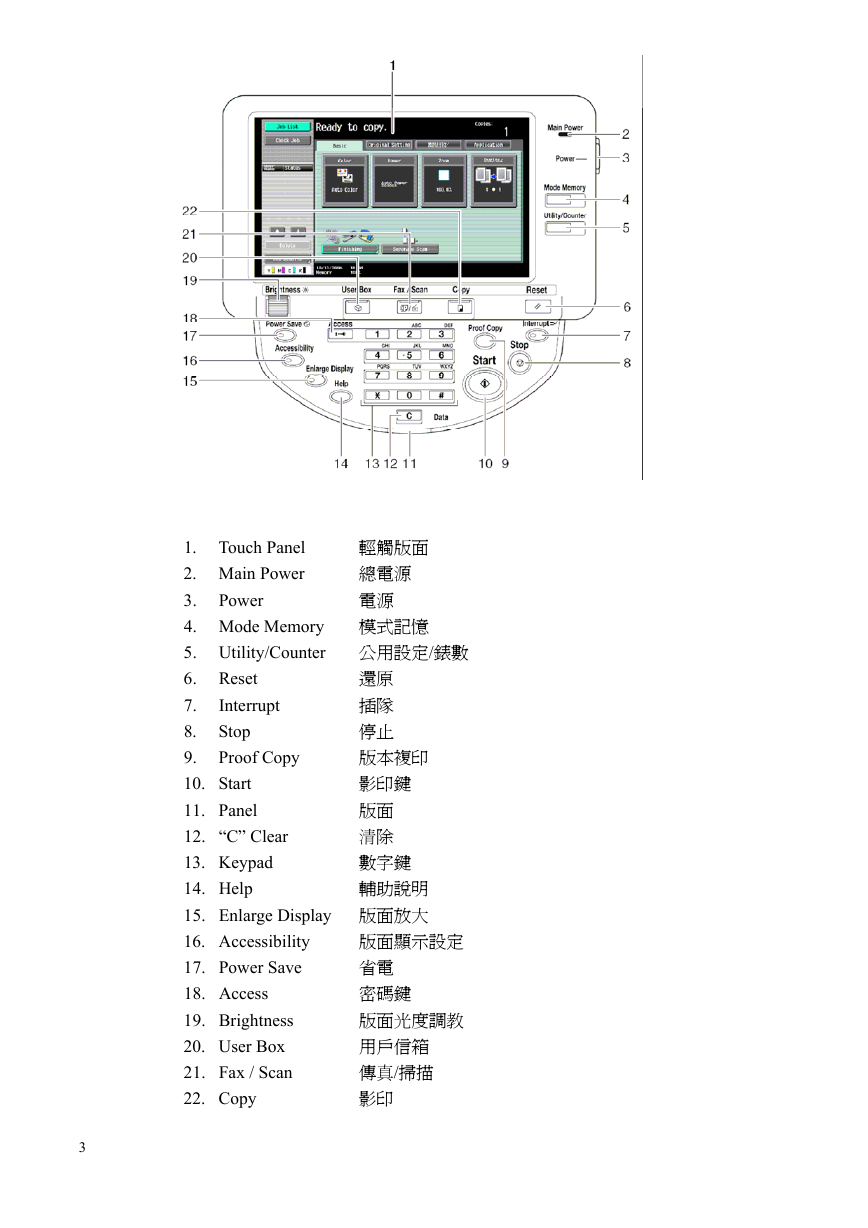
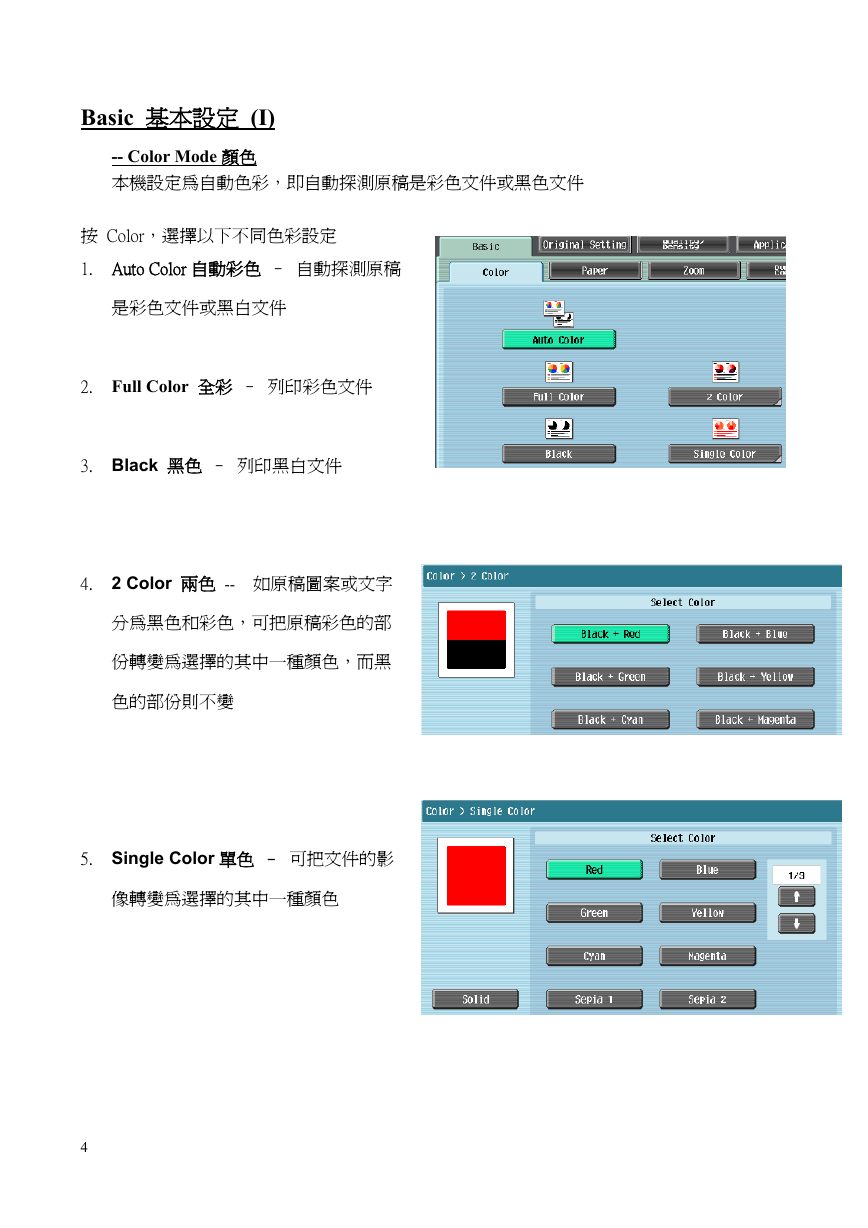
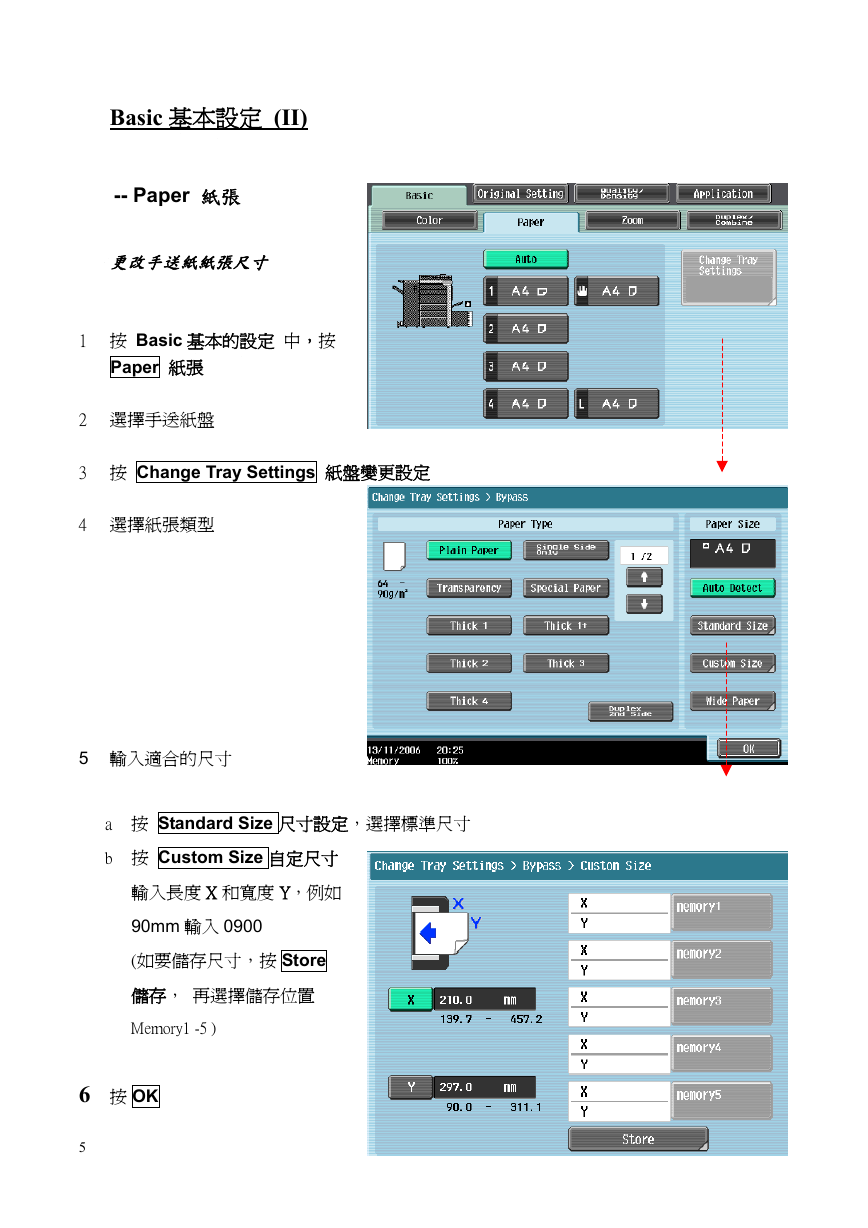
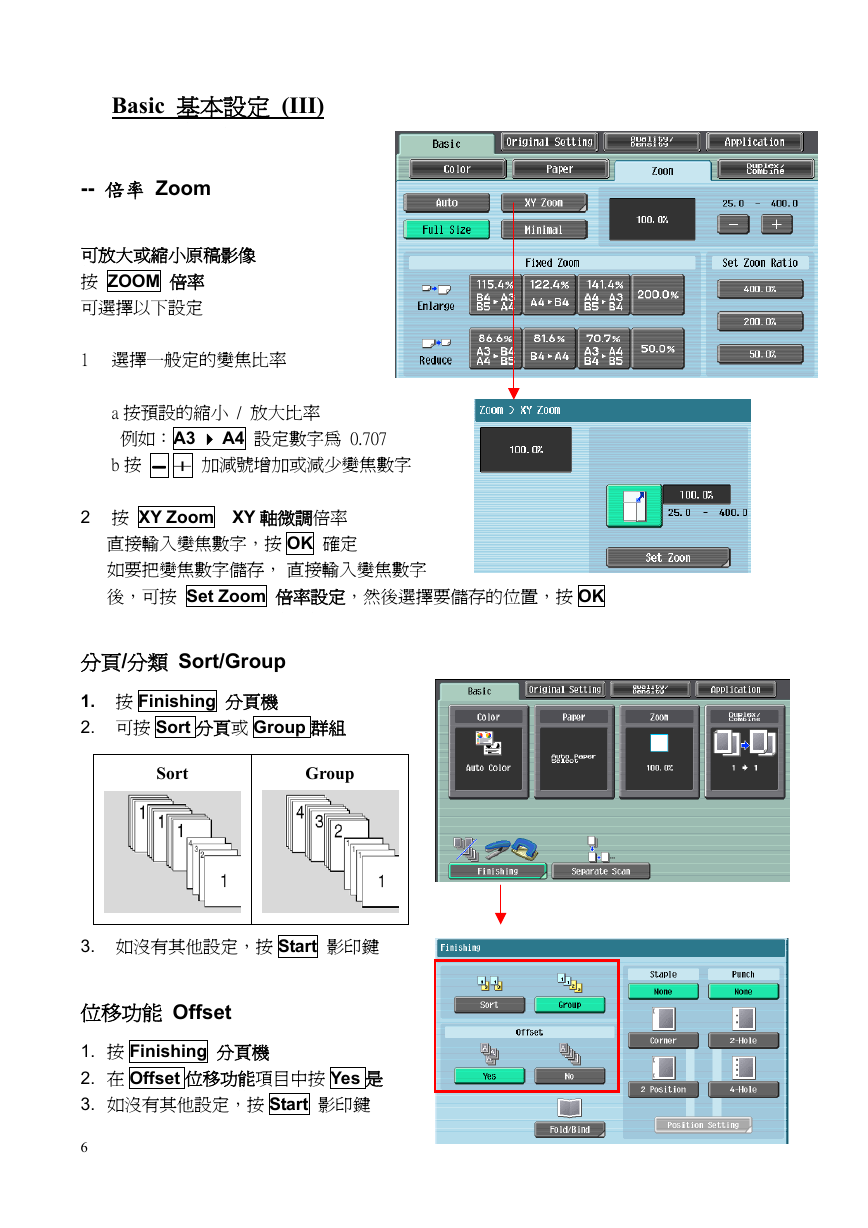
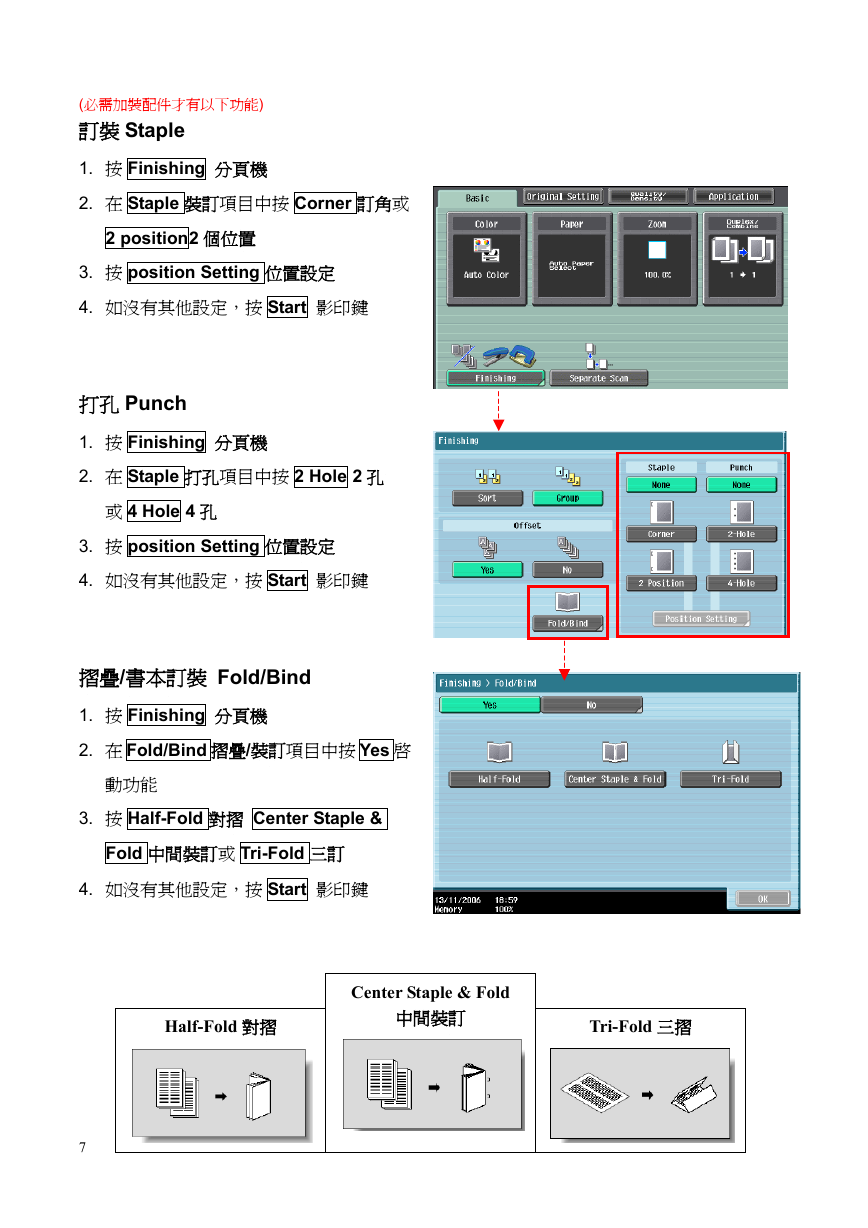
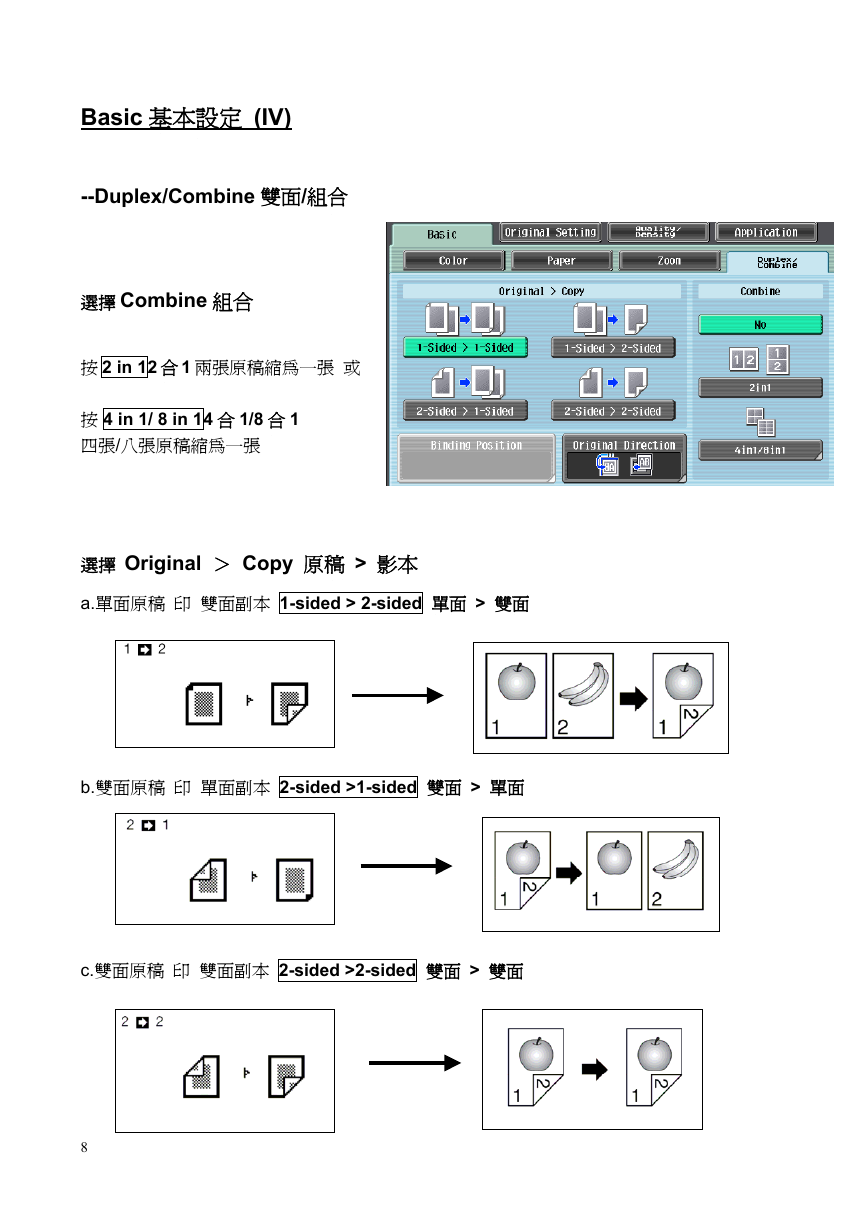

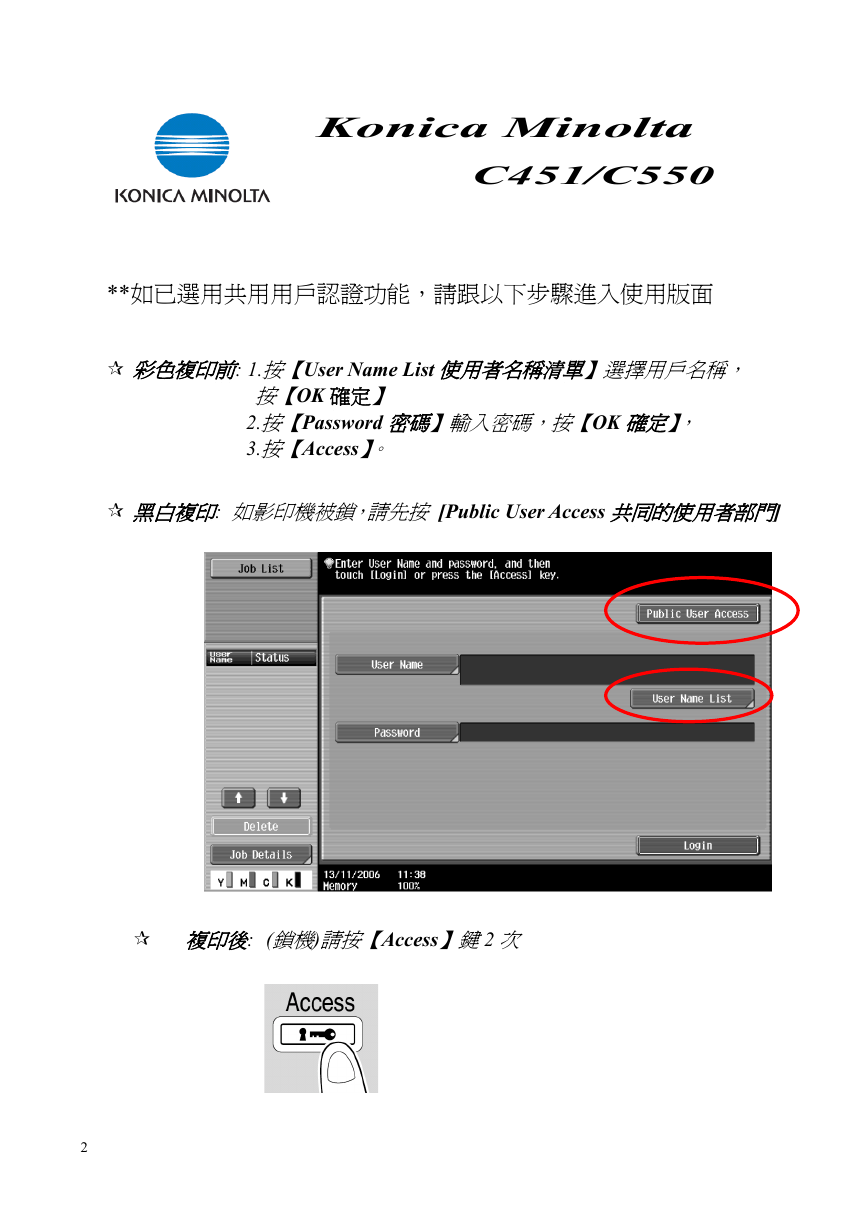
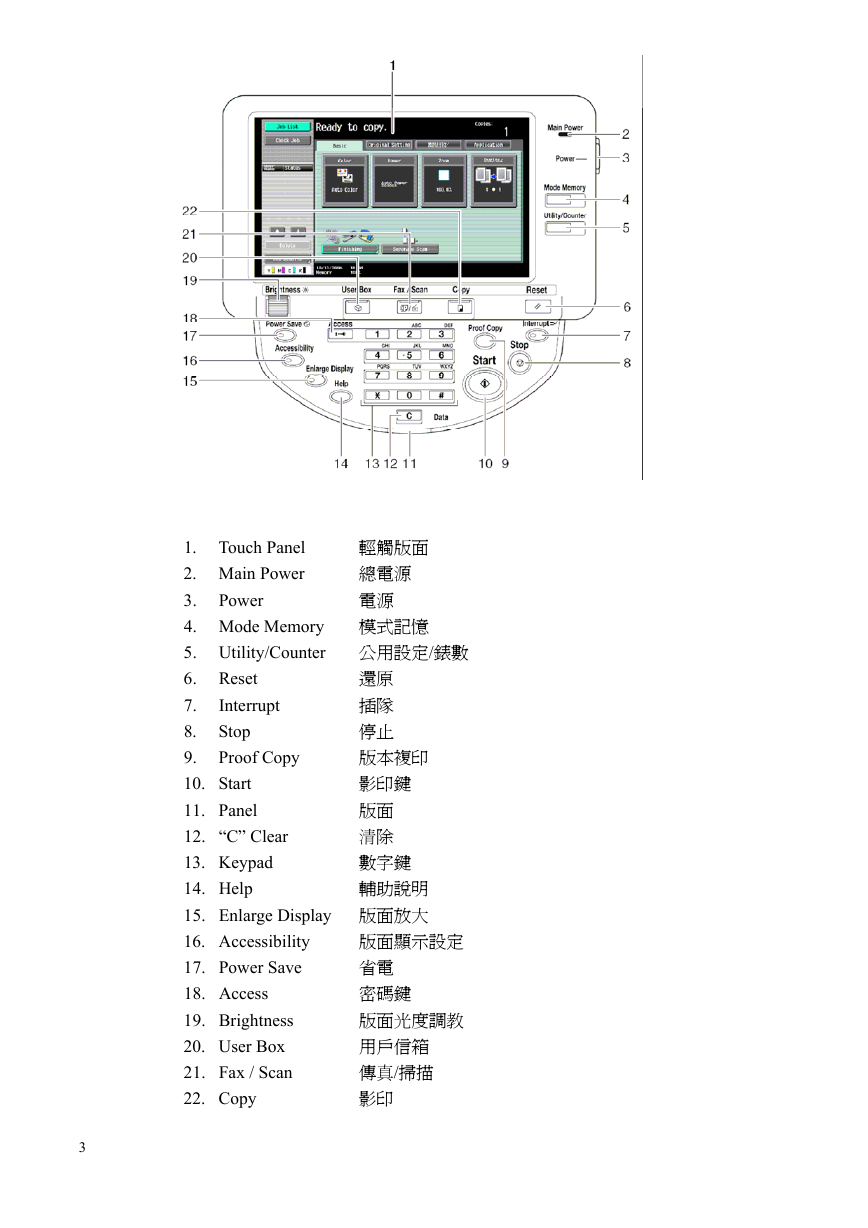
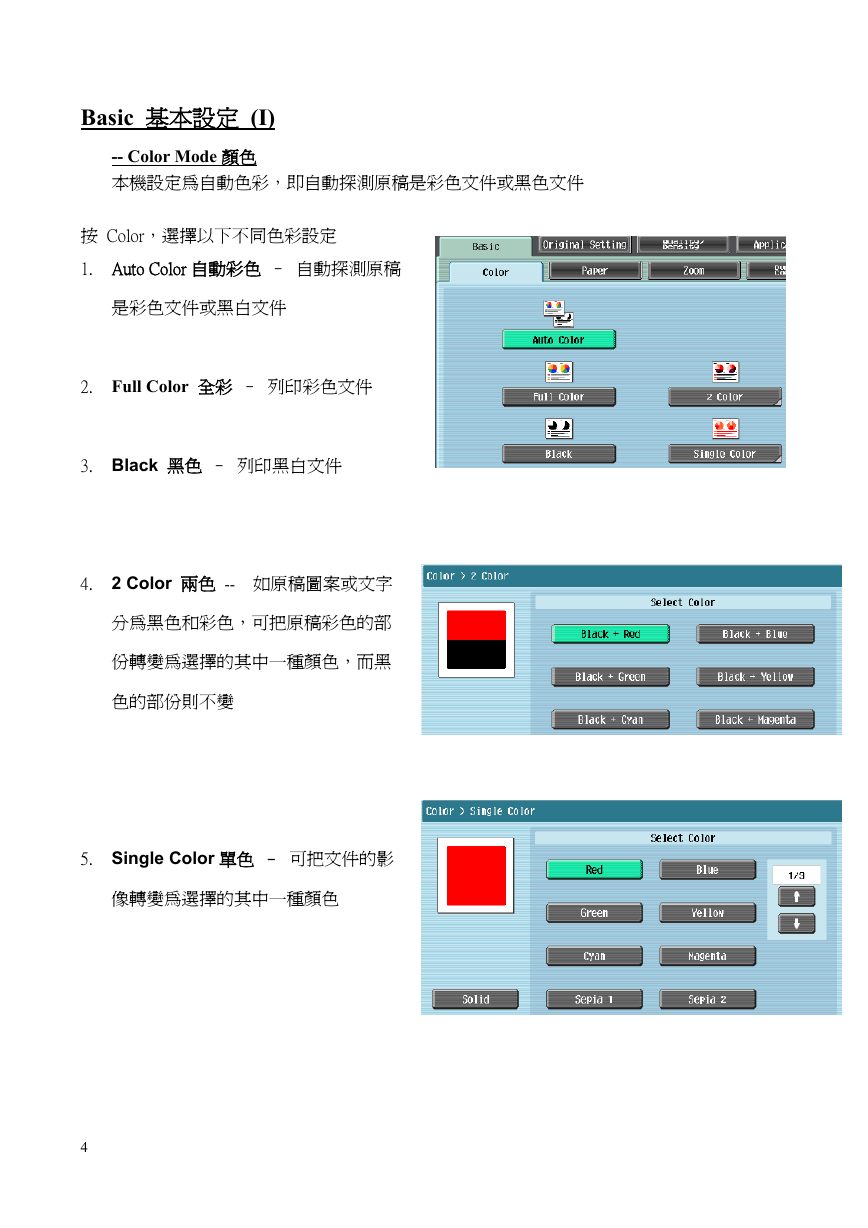
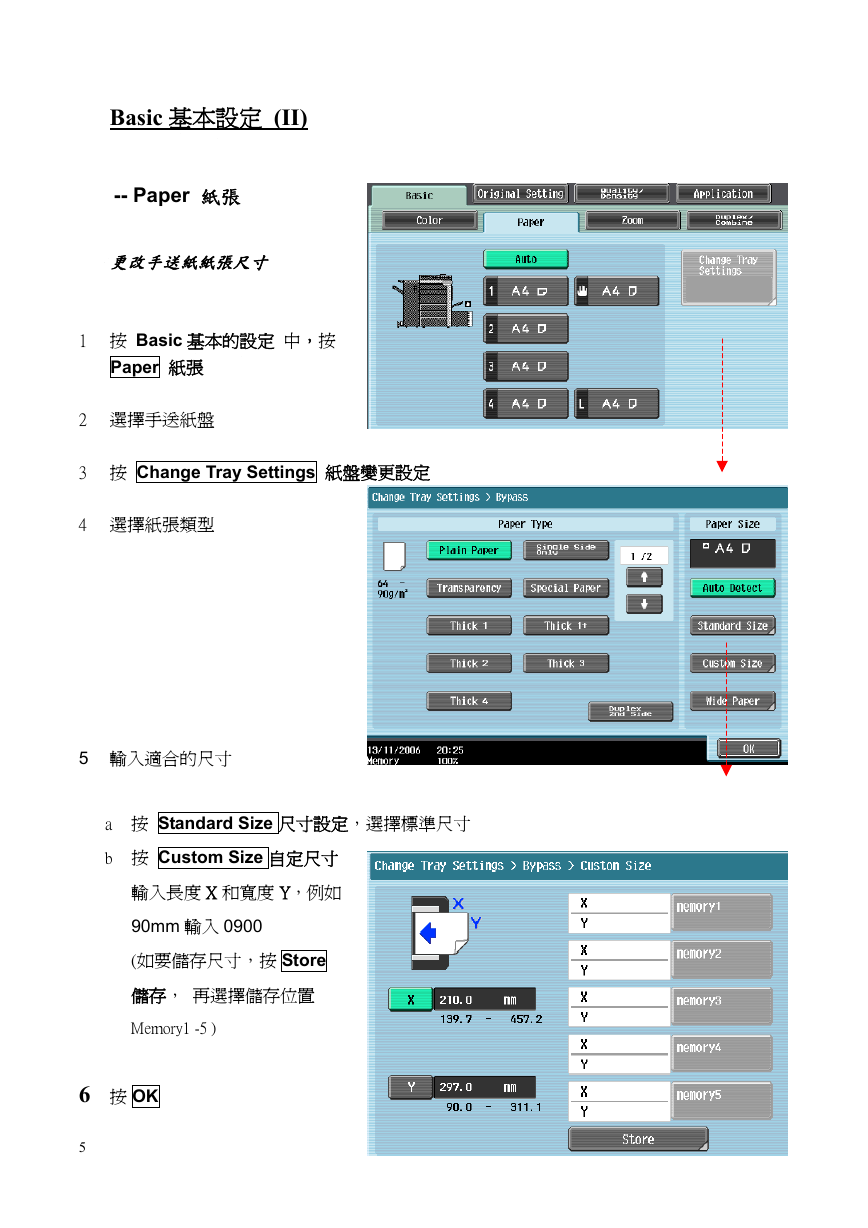
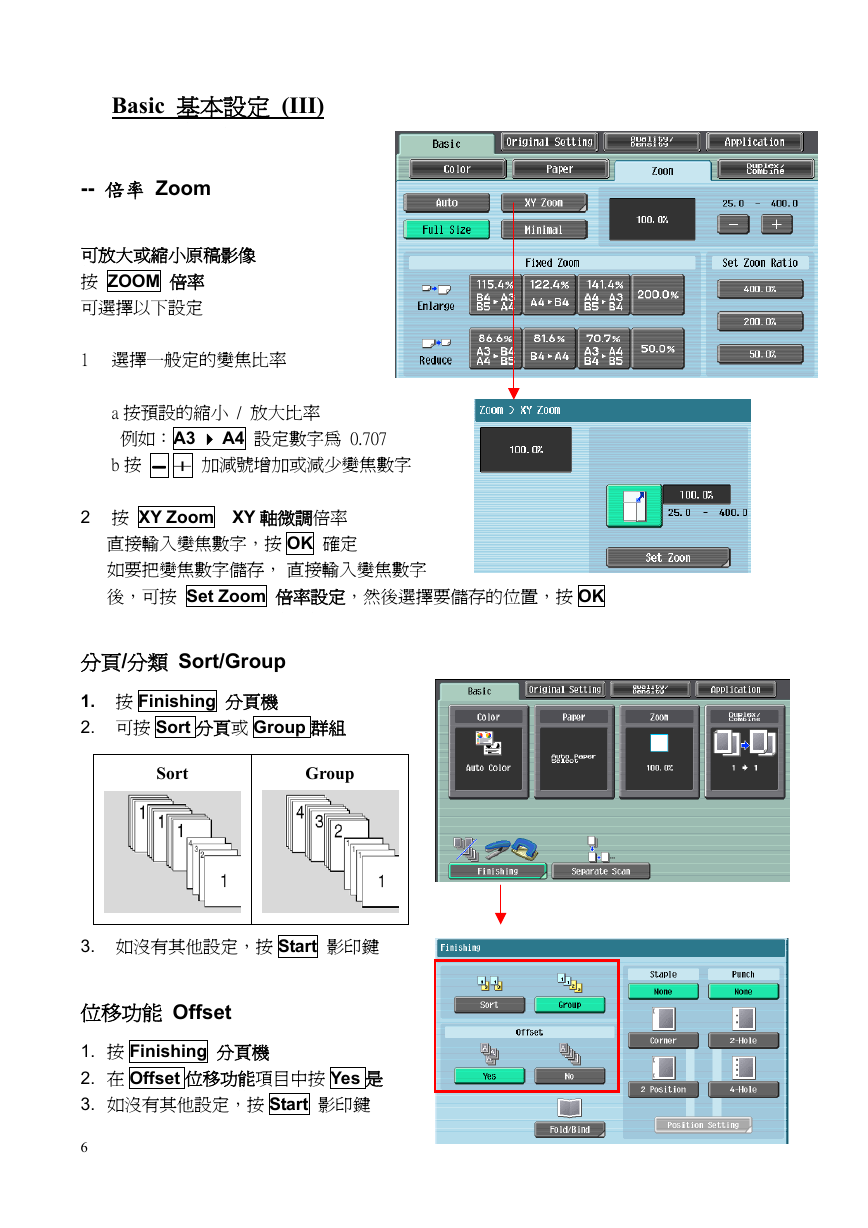
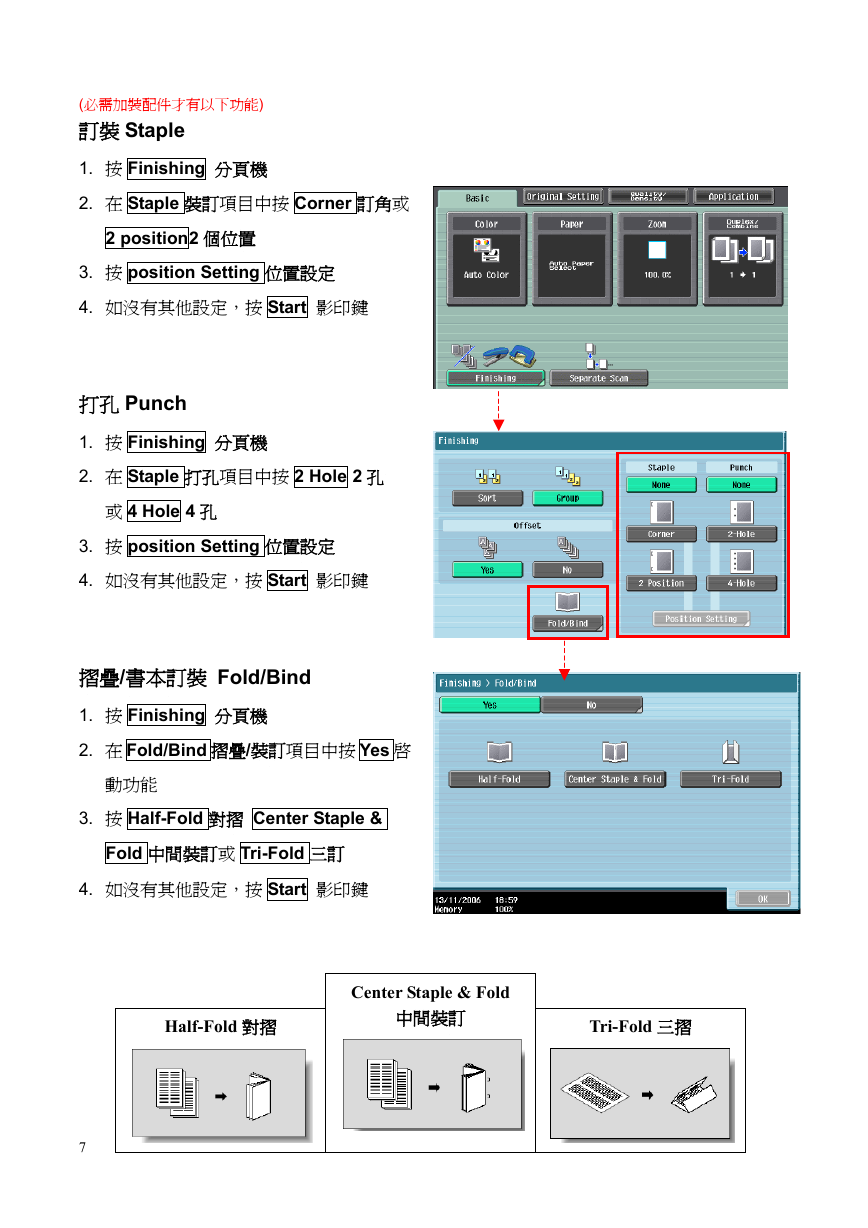
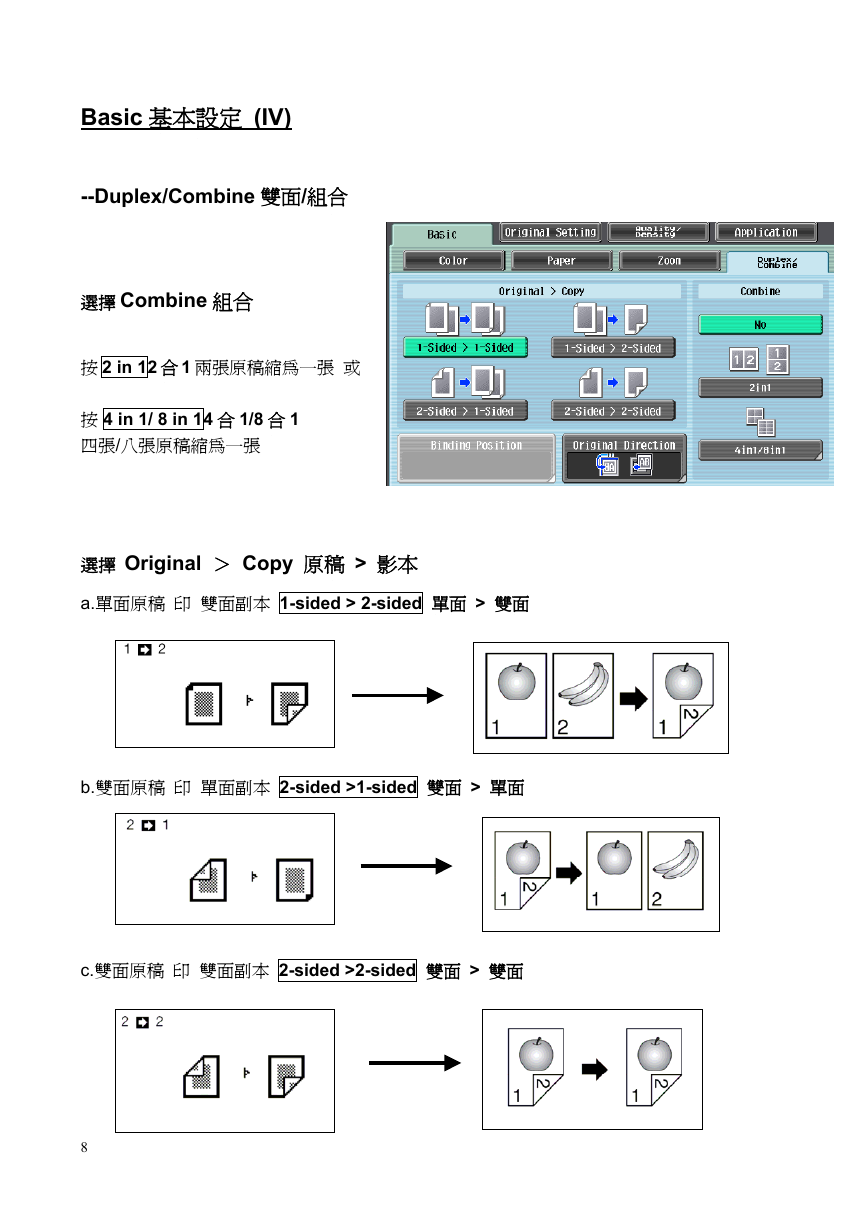
 2023年江西萍乡中考道德与法治真题及答案.doc
2023年江西萍乡中考道德与法治真题及答案.doc 2012年重庆南川中考生物真题及答案.doc
2012年重庆南川中考生物真题及答案.doc 2013年江西师范大学地理学综合及文艺理论基础考研真题.doc
2013年江西师范大学地理学综合及文艺理论基础考研真题.doc 2020年四川甘孜小升初语文真题及答案I卷.doc
2020年四川甘孜小升初语文真题及答案I卷.doc 2020年注册岩土工程师专业基础考试真题及答案.doc
2020年注册岩土工程师专业基础考试真题及答案.doc 2023-2024学年福建省厦门市九年级上学期数学月考试题及答案.doc
2023-2024学年福建省厦门市九年级上学期数学月考试题及答案.doc 2021-2022学年辽宁省沈阳市大东区九年级上学期语文期末试题及答案.doc
2021-2022学年辽宁省沈阳市大东区九年级上学期语文期末试题及答案.doc 2022-2023学年北京东城区初三第一学期物理期末试卷及答案.doc
2022-2023学年北京东城区初三第一学期物理期末试卷及答案.doc 2018上半年江西教师资格初中地理学科知识与教学能力真题及答案.doc
2018上半年江西教师资格初中地理学科知识与教学能力真题及答案.doc 2012年河北国家公务员申论考试真题及答案-省级.doc
2012年河北国家公务员申论考试真题及答案-省级.doc 2020-2021学年江苏省扬州市江都区邵樊片九年级上学期数学第一次质量检测试题及答案.doc
2020-2021学年江苏省扬州市江都区邵樊片九年级上学期数学第一次质量检测试题及答案.doc 2022下半年黑龙江教师资格证中学综合素质真题及答案.doc
2022下半年黑龙江教师资格证中学综合素质真题及答案.doc